Comment l’activer ?
Depuis que Twitter a déployé son mode sombre pour iOS au début de l’année, les utilisateurs d’Android ont été mis en attente. Enfin, Twitter déploie son mode sombre » Lights Out » noir AMOLED sur Android également, mais son activation risque d’être un peu délicate.
Twitter a déjà proposé son mode sombre sur quelques plateformes, notamment Web, iOS et Android. Android OS avait une version atténuée du mode lumière, qui échange le fond blanc aveuglant avec une teinte bleue plus atténuée. Mais le mode ‘Lights Out’ apporte un véritable mode sombre aux téléphones et permet d’économiser de la batterie et de réduire la fatigue oculaire, en particulier sur les appareils dotés d’écrans AMOLED.
La demande d’un ‘mode sombre’ est très forte.
La demande d’une option ‘vrai noir’ a commencé à augmenter, et cette fonctionnalité a été introduite pour le Web et iOS au début de cette année. Cependant, les utilisateurs d’Android ont enfin à leur disposition le véritable mode » extinction des lumières « .
Les deux versions d’Android et d’iOS permettent même de déclencher automatiquement le mode sombre au fur et à mesure que la lumière du jour s’estompe.
Il existe une nouvelle façon de personnaliser votre expérience Twitter sur Android : le mode extinction des feux ! Ce mode sombre présente une véritable palette noire pour une meilleure accessibilité et des économies de batterie.
Comment activer ‘Lights Out’ sur Twitter pour Android manuellement
Allez sur le Google Play Store et mettez à jour l’application Twitter. Au moins sur la version 8.18.0 est nécessaire pour le mode » Lights Out « . Allez dans « Paramètres et confidentialité ». Sélectionnez ensuite » Affichage et son « , et enfin appuyez sur » Mode sombre « . Vous verrez » Dim » et » Lights Out « , sélectionnez » Lights Out « .
Twitter choisira désormais par défaut ‘Lights Out’ lorsqu’il activera le mode sombre, alors qu’initialement, le mode sombre plus bleu correspondait à ‘Dim’ comme précédent défaut. Pour les utilisateurs qui pourraient encore préférer ‘Dim’, vous pouvez vous rendre dans les paramètres de votre application et modifier l’apparence du mode sombre’.’
En outre, la nouvelle fonctionnalité Lights Out n’a pas encore pu apparaître sur la majorité des téléphones Android, malgré la mise à jour et l’annonce. Si cela ne fonctionne pas pour vous, il existe une autre astuce pour activer le mode sombre sur Twitter également (qui comprend le fait de rendre votre application » Force Stop » et de vider le cache). Cette opération peut varier selon les téléphones. Sur la majorité des appareils Android, suivez les étapes ci-dessous :
Ouvrez l’application » Paramètres « . Allez dans votre liste d' »Apps installées ». Cliquez sur « Twitter », puis choisissez « Forcer l’arrêt ». Effacez le cache et effacez les données. Redémarrez l’app et connectez-vous (au cas où vous seriez déconnecté).
Enfin, ouvrez votre app « Twitter », et retournez immédiatement dans l’app « Paramètres » et cliquez sur « Forcer l’arrêt » pour arrêter Twitter une deuxième fois. Après cela, ouvrez Twitter et activez le mode sombre. Cela permettra d’activer le mode « Extinction des lumières » sur Twitter pour Android. Cette astuce a fonctionné pour nous, et nous espérons qu’elle fonctionnera aussi sur votre téléphone.
En attendant le déploiement généralisé de la fonctionnalité » Extinction des lumières » (qui, espérons-le, ne prendrait pas tant de temps), si vous ne parvenez pas à basculer le mode » Extinction des lumières » autrement, vous pouvez utiliser cette astuce pour l’activer sur vos appareils Android.